अपने अगले पासवर्ड मैनेजर के रूप में KeePass कैसे सेट करें
एकांत विशेष रुप से प्रदर्शित खुला स्त्रोत / / March 19, 2020
पिछला नवीनीकरण

प्रत्येक ऑनलाइन खाते के लिए मजबूत, अद्वितीय पासवर्ड का उपयोग करना आपके लिए महत्वपूर्ण है। इसका मतलब 12345 जैसा कोई पासवर्ड नहीं है, बल्कि 7hb9qZaIcMCnCYdFTxx5 जैसा कुछ है। उस तरह के पासवर्ड को याद रखने के लिए, आपको KeePass जैसे पासवर्ड मैनेजर की आवश्यकता होती है।
यदि निरंतर आधार पर ऑनलाइन होना हमें कुछ भी सिखाता है, तो यह है कि आपको अपने स्वयं के प्रत्येक ऑनलाइन खाते के लिए लंबे मजबूत अद्वितीय पासवर्ड की आवश्यकता है। इसका मतलब कोई पासवर्ड नहीं है जैसे 12345 या abcde. यदि आप उनका उपयोग करते हैं, तो आप हैक होने के लिए कह रहे हैं। इसके बजाय आपको कुछ चाहिए 7hb9qZaIcMCnCYdFTxx5. लेकिन जब तक आप एक कंप्यूटर जैसे मस्तिष्क वाले एंड्रॉइड नहीं हैं, तो आपको उस तरह के पासवर्ड कैसे याद रखने चाहिए? जवाब एक पासवर्ड मैनेजर है जैसे कि KeePass.
इस समय SO के कई पासवर्ड मैनेजर हैं। विकिपीडिया एक विस्तृत सूची रखता है, लेकिन उनमें से सभी मुख्य खिलाड़ी KeePass हैं, लास्ट पास, 1Password, और मुझे दशलेन के शौकीन कुछ लोग जानते हैं। लेकिन इन वर्षों में बड़े पैमाने पर प्रयास करने के बाद, मेरा शौक KeePass के साथ बना हुआ है। ऐसा इसलिए है क्योंकि इसका उपयोग करना आसान है,
पहली बार KeePass की स्थापना
मैं घंटियाँ और सीटी बजाने के बारे में भूलने में एक बड़ा विश्वासी हूँ और इसके बजाय सिर्फ काम करने वाले उत्पादों पर ध्यान केंद्रित करता हूँ। सप्ताह के किसी भी दिन मुझे नंगे पाँव सॉफ्टवेयर के एक टुकड़े-टुकड़े को दे दो अगर यह हमेशा वही करेगा जो आपको करने की आवश्यकता है। मुझे कुछ चमकदार और आश्चर्यजनक दिखने की ज़रूरत नहीं है, लेकिन जब मैं उस पर साँस लेता हूं तो वह टूट जाती है।
KeePass डाउनलोड करें
मैं अपनी बात के रूप में पोर्टेबल संस्करण पर ध्यान केंद्रित करने जा रहा हूं। मेरी कोशिश है कि जब तक मुझे कुछ भी स्थापित नहीं करना है।
यदि आप KeePass डाउनलोड पृष्ठ पर जाते हैं, तो आपको सबसे ऊपर नवीनतम Windows संस्करण दिखाई देंगे। नीचे दिए गए वे पिछले संस्करण हैं, लेकिन आपको हमेशा सबसे वर्तमान संस्करण का उपयोग करना चाहिए। इंस्टॉल करने योग्य संस्करण बाईं ओर है, दाईं ओर पोर्टेबल संस्करण है।
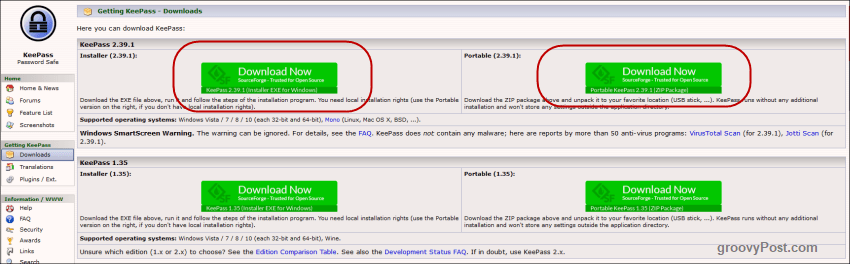
यदि आप एक मैक या लिनक्स व्यक्ति हैं, या आप एंड्रॉइड या आईओएस का उपयोग करते हैं, तो उन प्लेटफार्मों के लिए भी कीपास के संस्करण हैं। यदि आप डाउनलोड पृष्ठ को नीचे स्क्रॉल करते हैं, तो आप उन्हें देखेंगे। जैसा कि आप सूची से देख सकते हैं, वे ब्लैकबेरी, पाम, विंडोज फोन, क्रोमबुक, और कमांड लाइन सहित विभिन्न प्रकार के प्लेटफार्मों को कवर करते हैं।
उन्हें सभी KeePass नहीं कहा जाता है, लेकिन वे सभी KeePass पासवर्ड डेटाबेस के साथ संगत हैं।
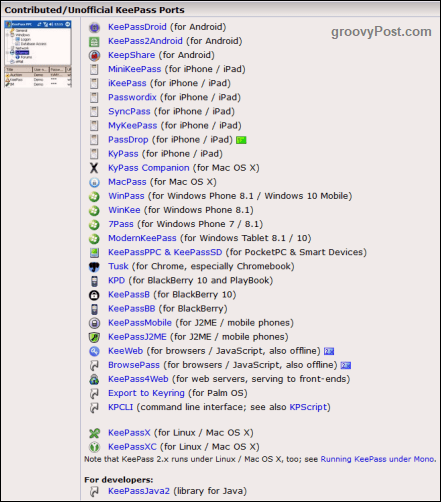
मुख्य ऐप खोलें
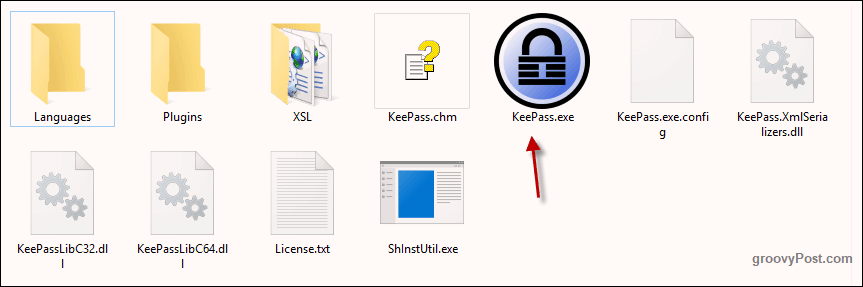
एक बार जिप फाइल डाउनलोड हो जाने के बाद, इसे खोलें। यदि आपने इंस्टॉल करने योग्य संस्करण चुना है, तो इसे अपने कंप्यूटर पर इंस्टॉल करें। यदि आपने पोर्टेबल संस्करण चुना है, तो क्लाउड स्टोरेज या यूएसबी स्टिक पर KeePass फ़ोल्डर बनाएं। मैं एन्क्रिप्टेड क्लाउड स्टोरेज सर्विस की सलाह देता हूं सिंक, जो आपको 5GB मुफ्त देता है।
अब पर क्लिक करें KeePass.exe कार्यक्रम शुरू करने के लिए और आप लॉगिन विंडो देखेंगे जो आपके डेटाबेस की सुरक्षा करती है।
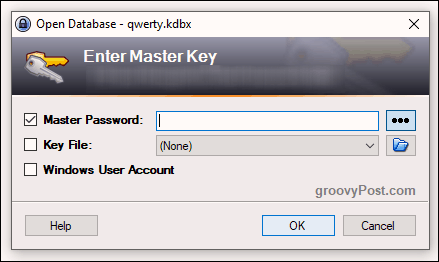
हालाँकि, चूंकि आपके पास अभी तक डेटाबेस नहीं है, इसलिए इस लॉगिन विंडो को बंद करें और एक खाली डेटाबेस विंडो ऊपर जाएगी।

एक डेटाबेस बनाएँ
अब हमें एक नया एन्क्रिप्टेड डेटाबेस बनाने की आवश्यकता है जहां हमारे पासवर्ड सुरक्षित रूप से संग्रहीत होंगे।
सबसे पहले क्लिक करें फ़ाइल> नई. फिर आप इसे देखेंगे।
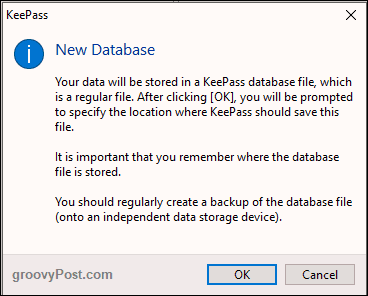
OK पर क्लिक करें और आपको KDBX फ़ाइल (KeePass पासवर्ड डेटाबेस का फ़ाइल प्रारूप) सहेजने के लिए प्रेरित किया जाएगा।

सुनिश्चित करें कि यह अन्य KeePass घटकों के समान फ़ोल्डर में है। आप KDBX फाइल को अपने कंप्यूटर पर किसी और जगह पर रख सकते हैं लेकिन क्या बात होगी? सभी को एक साथ रखना (विशेषकर क्लाउड स्टोरेज पर) सबसे अधिक समझ में आता है।
आप KDBX फ़ाइल का नाम बदल सकते हैं। आपको उस नाम का उपयोग नहीं करना होगा जो आपको देता है।
एक अटूट पासवर्ड बनाएं
एक एन्क्रिप्टेड डेटाबेस केवल उतना ही मजबूत है जितना कि मास्टर पासवर्ड इसकी सुरक्षा करता है। यदि आप अपने नाम, अपने पति का नाम, अपने कुत्ते का नाम, अपने जन्मदिन आदि जैसे कुछ आसान का उपयोग करते हैं, तो कुछ ही समय में सुंदर KeePass डेटाबेस धूल में मिल जाएगा।
दूसरी ओर, यदि आप अपने मास्टर पासवर्ड में बहुत सारे विचार डालते हैं, तो आप वहाँ के अनन्त जीवन का रहस्य रख सकते हैं, और आपके अलावा कोई भी इसे प्राप्त नहीं कर सकता है।
तो यह अगला भाग प्रक्रिया का सबसे महत्वपूर्ण हिस्सा है।
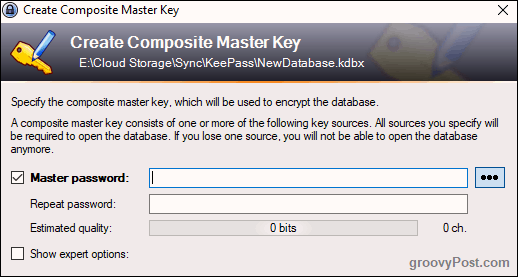
आपको आदर्श रूप से अपने पासवर्ड को कम से कम 10 अक्षरों, ऊपरी अक्षर, और संख्याओं के साथ बनाना चाहिए। यदि संभव हो, तो अल्पविराम, एक पूर्ण विराम, एक अर्ध-उपनिवेश जैसे कुछ विशेष पात्रों में भी फेंक दें। आपको इसे यथासंभव कठिन बनाने की आवश्यकता है।
यह सुनिश्चित करने के लिए कि आप इसे ठीक से टाइप कर रहे हैं, जहाँ इंगित किया गया पासवर्ड दोहराएं, और जैसा कि आप करते हैं, पासवर्ड का "अनुमानित गुणवत्ता" दिखाएगा। आप चाहते हैं कि जितना अधिक हो सके। मुझे यह 91 बिट्स के लिए मिला, जो ठीक है क्योंकि यह इस लेख के लिए सिर्फ एक अस्थायी डेटाबेस है। अगर मैं एक वास्तविक डेटाबेस बना रहा था, तो मैं आदर्श रूप से इसे 100 बिट्स, शायद 120 से अधिक चाहता हूं।
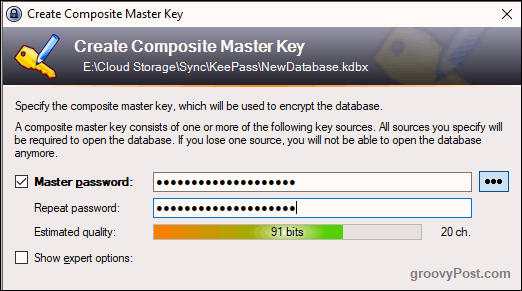
चरण 3 में, केवल एक चीज जो मैं बदलूंगा वह है ChaCha20 का एन्क्रिप्शन मानक। यह मानक AES-256 की तुलना में एक MUCH मजबूत एन्क्रिप्शन प्रोटोकॉल है।
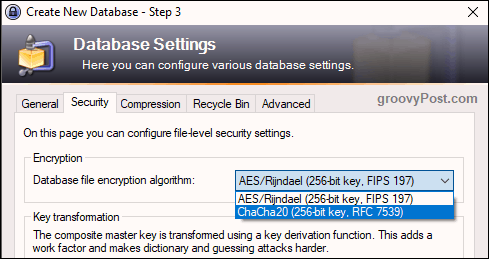
एक आपातकालीन चादर का प्रिंट आउट
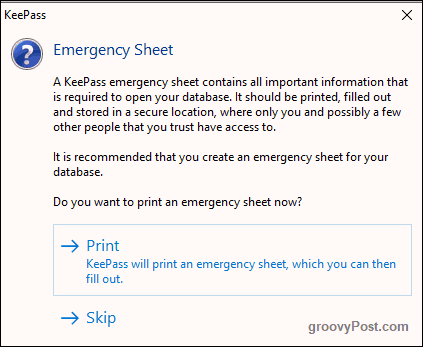
डेटाबेस बनाने और खोलने से पहले एक आखिरी बात। आपसे पूछा जाएगा कि क्या आप एक "इमरजेंसी शीट" प्रिंट करना चाहते हैं। मैं दृढ़ता से आपको ऐसा करने की सलाह देता हूं। स्पष्ट कारणों के लिए, कोई "पासवर्ड भूल गए हैं?" इसे रीसेट करने के लिए यहां क्लिक करें” विकल्प। इसलिए यदि आप अपने मास्टर पासवर्ड को भूल जाते हैं, या आप मर जाते हैं और आपके अगले परिजनों को आपके पासवर्ड की आवश्यकता होती है, तो आपको या उन्हें एक बड़ी समस्या होने वाली है।
इसलिए शीट का प्रिंट आउट लें, मास्टर कीपास पासवर्ड नीचे लिखें, फिर उसे कहीं छिपा दें। यदि यह आपके अगले परिजनों के लिए है, तो इसे वसीयत और जीवन बीमा पॉलिसी के साथ एक सीलबंद लिफाफे में रखें, जहां वे आसानी से मिल सकें। और जाहिर है, अगर आप बाद में मास्टर पासवर्ड बदलते हैं, तो शीट को अपडेट करना याद रखें!
अपने डेटाबेस को अनुकूलित करें
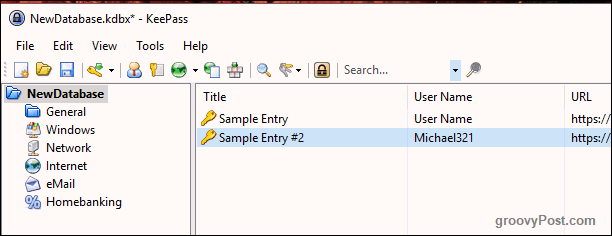
अब आपका डेटाबेस खुल जाएगा और आप पासवर्ड बनाना और सहेजना शुरू कर सकते हैं।
बाईं ओर वे समूह हैं जहाँ आप अपने लॉगिन को वर्गीकृत कर सकते हैं। ये वही हैं जो KeePass आपको देता है, लेकिन आप उन्हें हटा सकते हैं या अपनी इच्छानुसार उनका नाम बदल सकते हैं। आप नए समूहों की असीमित संख्या भी बना सकते हैं।
इसमें दो सैंपल एंट्री पहले से ही दाईं ओर सेव हैं और आप आगे जाकर उन्हें डिलीट कर सकते हैं। लेकिन ऐसा करने से पहले, उनमें से एक को देखने के लिए खोलें कि एक विशिष्ट पासवर्ड प्रविष्टि क्या दिखती है।

जिन वर्षों में मैं KeePass का उपयोग कर रहा हूं, मुझे केवल "एंट्री" टैब का उपयोग करना है। अन्य टैब मेरे लिए बहुत बेकार हैं।
इसलिए जब आप मुख्य डेटाबेस इंटरफ़ेस (टूलबार में) पर छोटे कुंजी आइकन पर क्लिक करते हैं, तो ऊपर वाला एक बॉक्स दिखाई देगा। लेकिन यह खाली होगा। आपको इसे भरने की आवश्यकता है। शीर्षक, वेबसाइट, सॉफ्टवेयर का नाम होगा, जो भी हो। उपयोगकर्ता का नाम... अच्छी तरह से आत्म-व्याख्यात्मक है। URL स्पष्ट रूप से वेबसाइट या सॉफ़्टवेयर सेवा का नाम होगा।
अब पासवर्ड। सुरक्षा कारणों से, पासवर्ड को डॉट्स के साथ छुपाया जाता है। यदि आप दाईं ओर तीन डॉट्स वाले बटन पर क्लिक करते हैं, तो पासवर्ड स्वयं प्रकट हो जाएगा। पासवर्ड को मास्क करने के लिए फिर से बटन पर क्लिक करें।
पासवर्ड जेनरेट करने के लिए, तीन डॉट्स बटन के नीचे स्थित कुंजी आइकन पर क्लिक करें और आपको यह मेनू मिल जाएगा। चुनें “पासवर्ड जनरेटर“.
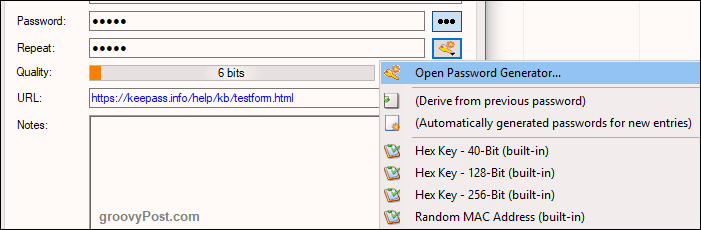
आपको केवल पहले भाग के साथ खुद को चिंता करने की आवश्यकता है। अपने पासवर्ड की लंबाई चुनें (मैं न्यूनतम 25 वर्ण सुझाता हूं)। फिर पासवर्ड में आप जो चाहें चुनें।
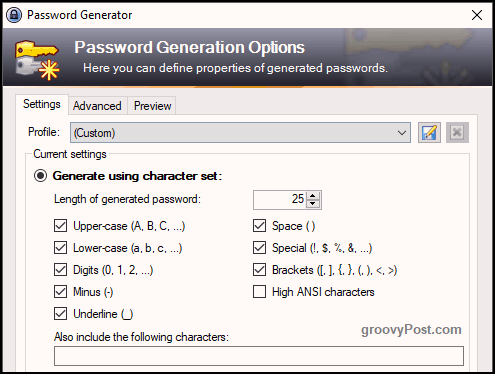
अब नीचे की तरफ ओके पर क्लिक करें और आप देखेंगे कि आपका बॉक्स नए पासवर्ड से प्री-पॉपुलेट हो गया है। इसे देखने के लिए तीन डॉट्स बटन पर क्लिक करें।

पासवर्ड बचाने और बॉक्स को बंद करने के लिए ओके पर क्लिक करें।
प्रवेश किया
जब आप किसी जगह पर लॉग इन करना चाहते हैं, तो KeePass में प्रवेश पर राइट-क्लिक करें और चुनें उपयोगकर्ता नाम की प्रतिलिपि बनाएँ. इसके बाद वेबसाइट पर यूज़रनेम बॉक्स और CTRL + V पर क्लिक करके यूज़रनेम (या मैक पर CMD + V) पेस्ट करें। फिर दोबारा एंट्री पर राइट क्लिक करें और चुनें पासवर्ड कॉपी करें और पासवर्ड बॉक्स में प्रक्रिया को दोहराएं।
आपको हालांकि जल्दी करना होगा. 12 सेकंड के बाद, KeePass सुरक्षा कारणों से आपके क्लिपबोर्ड से जानकारी मिटा देता है। आप KeePass विकल्पों में समय को छोटा या लंबा कर सकते हैं। व्यक्तिगत रूप से, मेरे पास यह 6 सेकंड तक कम है। विकल्पों में, आप एक निश्चित समयावधि के बाद KeePass को डेटाबेस से लॉग आउट कर सकते हैं, लेकिन मेरे पास यह अक्षम है। लेकिन ऑफिस के माहौल में यह अच्छा होगा।
निष्कर्ष
सरल KeePass के साथ, पासवर्ड प्रबंधक का उपयोग न करने के लिए कोई बहाना नहीं है। आप यह नहीं कह सकते "यह बहुत जटिल है!" क्योंकि यह उतना ही सरल है जितना कि यह मिलता है। हैक होने के जोखिम को रोकें और लंबे समय तक अनजाने पासवर्ड का उपयोग करना शुरू करें।
